Eliminar el virus Microsoft (Guía de eliminación) - Instrucciones gratuitas
Guía de eliminación del virus Microsoft
¿Qué es Virus Microsoft?
Virus Microsoft – un conjunto de amenazas que hace un mal uso del nombre de Microsoft para robar el dinero o la información personal a los usuarios
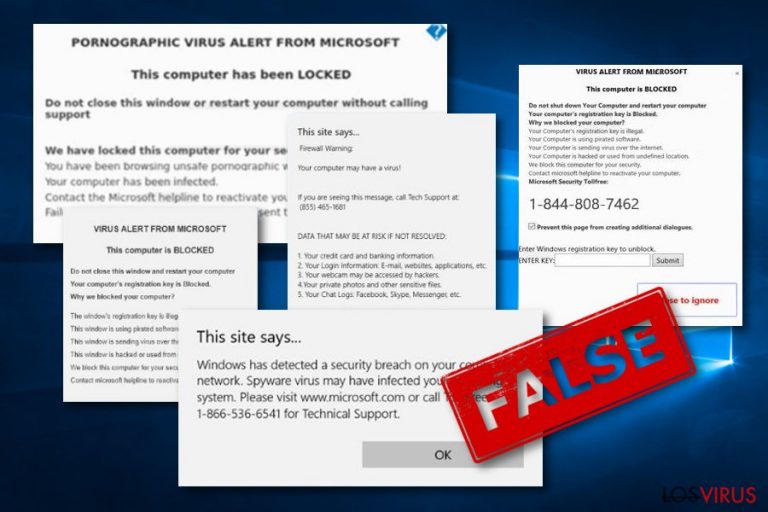
Virus Microsoft es el nombre de diferentes amenazas (estafas, principalmente) que están usando el logo de Microsoft Corporation para probar su legitimidad y confianza. Esta serie de malwares son principalmente aplicaciones estafa que aparecen mientras se navega y comienzan a mostrar falsas alerta de seguridad que motivan a los usuarios a llamar a técnicos certificados de Microsoft. Adicionalmente, se les pide a las víctimas pagar por una ayuda que no necesitan. Esta es la principal razón por la que los ladrones han decidido usar el nombre de la compañía.
Debido al gran ratio de infecciones potencialmente sospechosas y maliciosas que han afectado a los usuarios de Windows a través de proporcionarles el logo original de Microsoft, la Corporación ha lanzado una guía de qué tipo de virus se están difundiendo y cómo prevenir los virus Microsoft y programas sospechosos de que pululen por el sistema afectado. Sin embargo, lo principal a hacer es deshabilitar el malicioso archivo master.exe o similares y luego reiniciar los navegadores web.
| Nombre | Virus Microsoft |
|---|---|
| Tipos | Estafas, archivos maliciosos |
| Malwares relacionados |
|
| Objetivo | Robar la información personal o dinero, inyectar malware en el ordenador afectado |
| Técnicas de distribución | Estafas relacionadas con virus Microsoft pueden ser causadas por adwares u otros programas potencialmente no deseados, archivos maliciosos, (por ejemplo, master.exe), a menudo llegan adjuntas a emails spam |
| Navegadores afectados | Microsoft Edge, Google Chrome, Internet Explorer, Mozilla Firefox pueden estar repletos de extensiones de poca confianza y otros componentes de ayuda |
| Sistema operativo afectado | Windows (todas las versiones como 7, 8, 10, etc.). Sin embargo, la aparición de los malwares de Microsoft es más común en Windows 10, ya que este sistema es el más usado a día de hoy |
| Eliminación | Descargar una herramienta como FortectIntego para detectar todas las entradas maliciosas y contenido potencialmente no deseado en tu ordenador infectado. Tras esto, opta por un método de eliminación (manual/automático) |
Virus Microsoft es un término ampliamente usado para llamar a varios PUPs y ciber amenazas. Normalmente, los ciber criminales envían estafas haciendo uso de este nombre. Estas aplicaciones falsas son también conocidas como estafas de soporte técnico. Proporcionando información falsa en los ordenadores infectados, los hackers engañan a los usuarios para que llamen al número de teléfono móvil provisto.
Si la víctima decide llamar al falso teléfono, nada ocurrirá. Una vez que los usuarios son conectados con falsos expertos, se les puede instar a proporcionar algunos detalles personales sobre sí mismos o a ser convencidos para instalar programas de reparación inútiles y sospechosos. Como puedes ver, este tipo de virus Microsoft puede difundirse con propósitos muy truhanes.
Si has experimentado un virus Microsoft en tu ordenador que te insta a llamar a supuestos técnicos certificados de Microsoft, asegúrate de no llamar ni a revelar ninguna información personal que pueda servir para robos de datos en el futuro. Los ciber criminales pueden también encontrar acceso al sistema de tu ordenador si has revelado algunos detalles cruciales a esta gente.
La eliminación de un virus Microsoft es lo mejor que se puede hacer si tu ordenador está infectado con un malware o PUP. Si es una estafa que te ha estado molestando en tu trabajo, puede tratarse de un adware en tu ordenador o de cualquier otra aplicación sospechosa que haya estado forzando mensajes spam para que aparezcan allá donde navegues.
Puedes usar la ayuda de FortectIntego para localizar el contenido malicioso o sospechosos en el ordenador infectado. Esto debería ayudarte a eliminar el virus Microsoft de tu sistema Windows. Por cierto, no te dejes sorprender si ves contenido sospechosos en aplicaciones de navegador como Chrome, Edge, explorer y Firefox que necesiten ser también eliminadas.
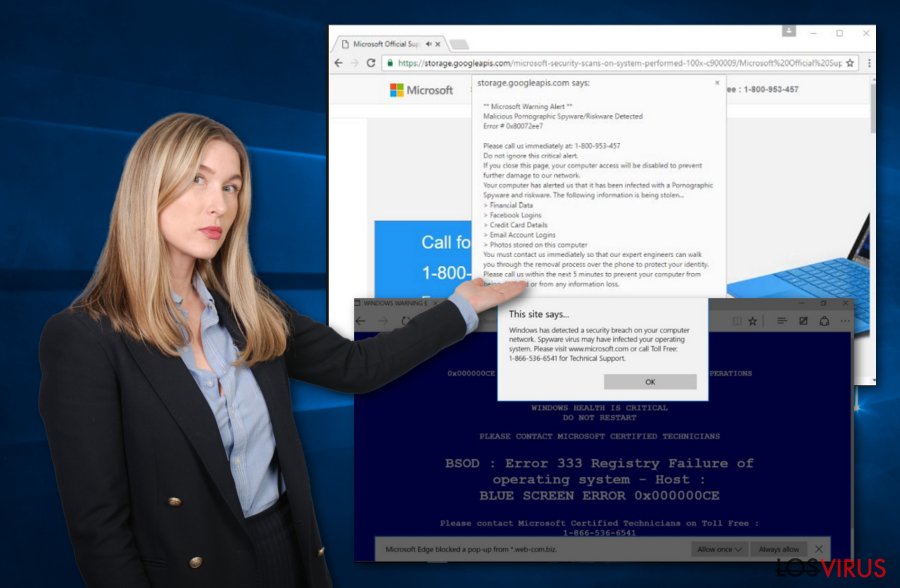
Sin embargo, puede haber otros malwares más peligrosos pululando bajo el nombre de Microsoft. Por ejemplo, en 2018 había reportes sobre cargas explosivas maliciosas (las cuales incluían virus ransomwares y peligrosos troyanos) que fueron enviadas a través de documentos y archivos infectados de Microsoft Office.
Detectar infecciones peligrosas, especialmente troyanos y ransomwares, significa la posibilidad de un sistema dañado. Estos tipos de virus Microsoft son más raros pero los más peligrosos. Estas infecciones pueden estar relacionadas con robo de información personal, de dinero, permanentes daños causados en el sistema y a un uso intensivo de los recursos del mismo.
Para más información, estas versiones de virus Microsoft son enviadas a través de documentos infectados que llegan adjuntos a emails spam. Es muy importante comprobar todos los mensajes email recibidos, así como los archivos adjuntos (hay que saber si vienen con objetos maliciosos ocultos). Es mejor ser cauteloso a no serlo.
Versiones más populares de virus Microsoft
PORNOGRAPHIC VIRUS ALERT FROM MICROSOFT
PORNOGRAPHIC VIRUS ALERT FROM MICROSOFT es considerado una estafa de soporte técnico que declara falsas cosas como un daño en el sistema mientras se visitan páginas webs de contenido pornográfico. Si has recibido alguna vez un mensaje de este tipo de virus Microsoft y no ha desaparecido tras instalar Adblock, puede haber un adware en tu sistema forzando a que esta estafa aparezca.
Una vez que aparece la estafa PORNOGRAPHIC VIRUS ALERT FROM MICROSOFT en la pantalla de tu ordenador, te darás cuenta. El falso mensaje declara que el ordenador está bloqueado y que los usuarios necesitan llamar al teléfono provisto en busca de ayuda. NO LO HAGAS, ya que los hackers pueden intentar robarte el dinero y que pagues por programas inútiles, así como engañarte para que proporciones datos personales.
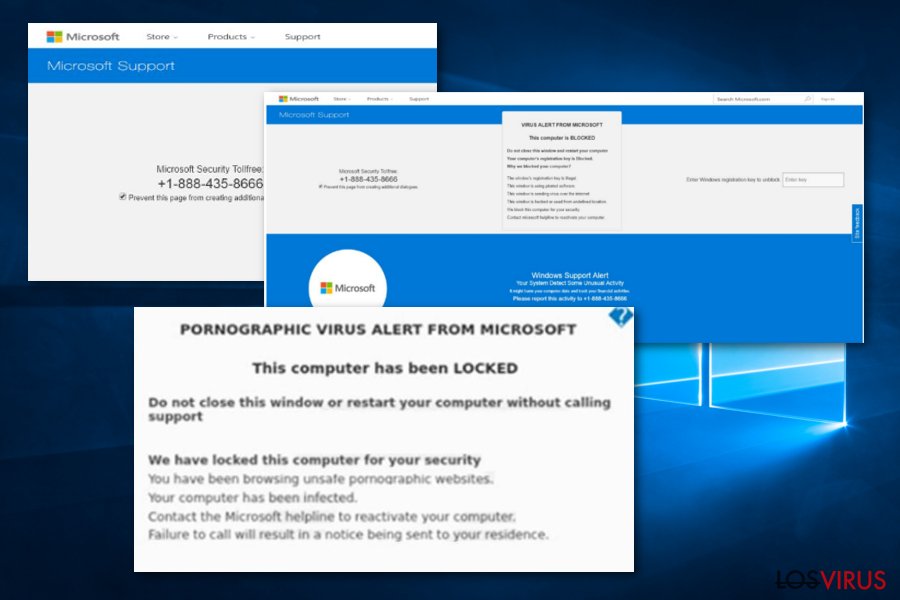
VIRUS ALERT FROM MICROSOFT
VIRUS ALERT FROM MICROSOFT es otra estafa muy similar a la anterior. Este mensaje declara también que el ordenador está bloqueado debido a una infección maliciosa y que el único modo de reparar el daño es contactando con un falso soporte de Microsoft. Este número es también falso.
Si lees el mensaje, encontrarás que la estafa virus Microsoft declara cosas extrañas como que tu ordenador está difundiendo malware a través de Internet, ejecutando programas de terceros, que ha sido hackeado y que falsos expertos han estado bloqueando tu sistema por seguridad. NO te creas estas cosas, son MENTIRAS.
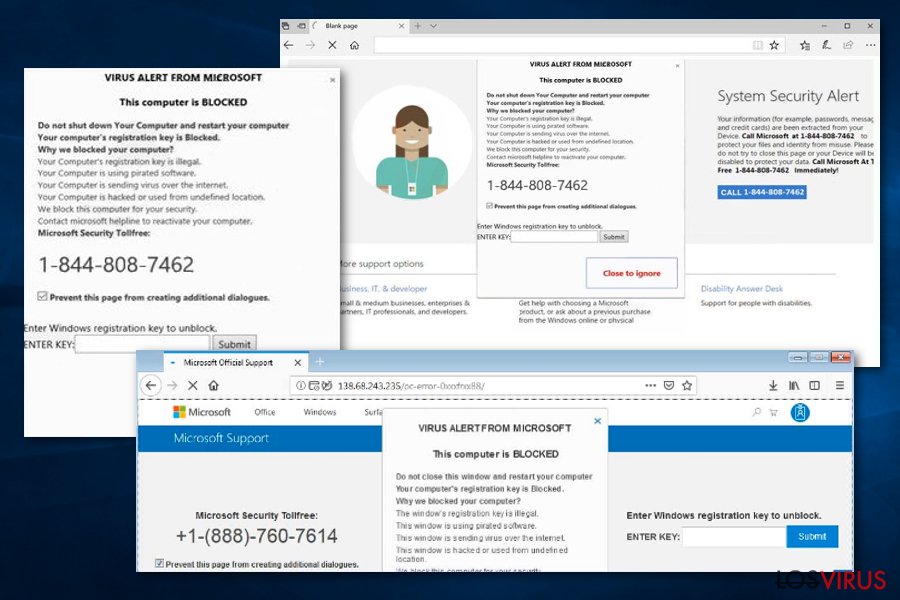
Microsoft Warning Alert
Microsoft Warning Alert, también conocido como Microsoft Spyware Alert, es una estafa de soporte técnico. El falso mensaje estafa proporciona una «alerta crítica» que motiva a los usuarios a contactar con el número de teléfono 0-800-046-5729 para obtener ayuda instantánea. Los hackers declaran que si la ventana de alerta se cierra, la conexión del ordenador y el trabajo del sistema quedarán deshabilitados.
Continuamente, estos ciber criminales siguen mintiendo. Declaran que estos daños y errores han aparecido debido a contenido spyware y riskware pornográfico. Sin embargo, el riesgo real mientras se trata con un virus Microsoft y por el que realmente deberías preocuparte es que termines llamando a un teléfono que pueda intentar robarte información personal sobre ti o tu sistema para explotar malware.
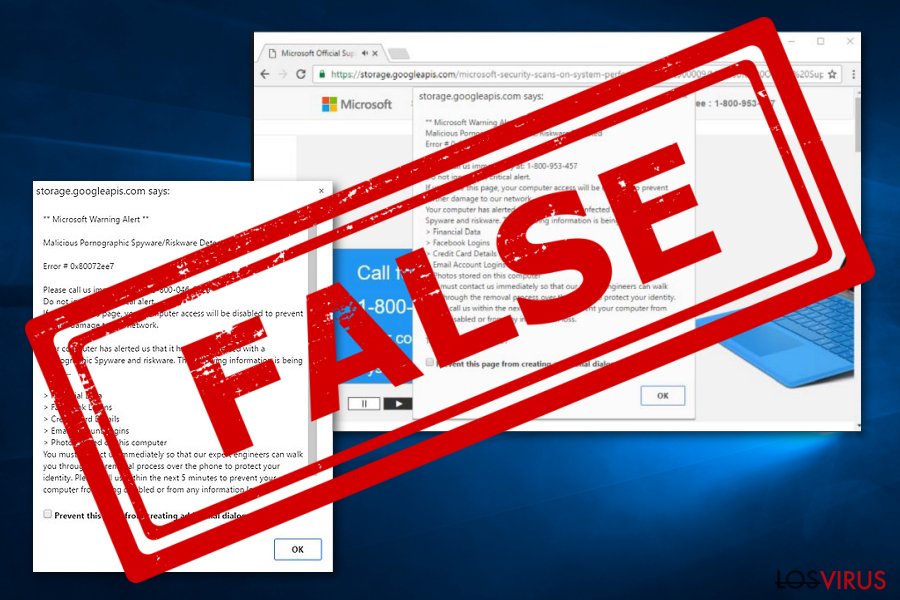
Microsoft Edge virus
Virus Microsoft Edge está considerado por ser contenido potencialmente indeseado que se centra en asustar gente por recibir beneficios. El mensaje de alerta aparece como una alerta Firewall que declara que varios datos están en riesgo debido a una secreta infiltración de un virus de ordenador. Luego se declara que llamar a la asistencia de Microsoft es el único modo de evitar una posible exposición de información.
Si has recibido alguna vez un mensaje de virus Microsoft, no caigas en sus trampas. La nota declara que datos como credenciales, información bancaria, inicios de sesión de Facebook y Skype, varias contraseñas y direcciones email pueden ser fácilmente robadas si el problema no es solucionado de inmediato.
Además, los ladrones amenazan a la gente a través de falsos mensajes de virus Microsoft Edge sobre que sus fotografías y clips de vídeos pueden ser robados. Sin embargo, los potenciales criminales pueden tener la capacidad de acceder remotamente a la webcam. Alerta: no caigas en las trampas ya que los únicos ladrones son la gente que está proporcionando este mensaje del virus Microsoft.
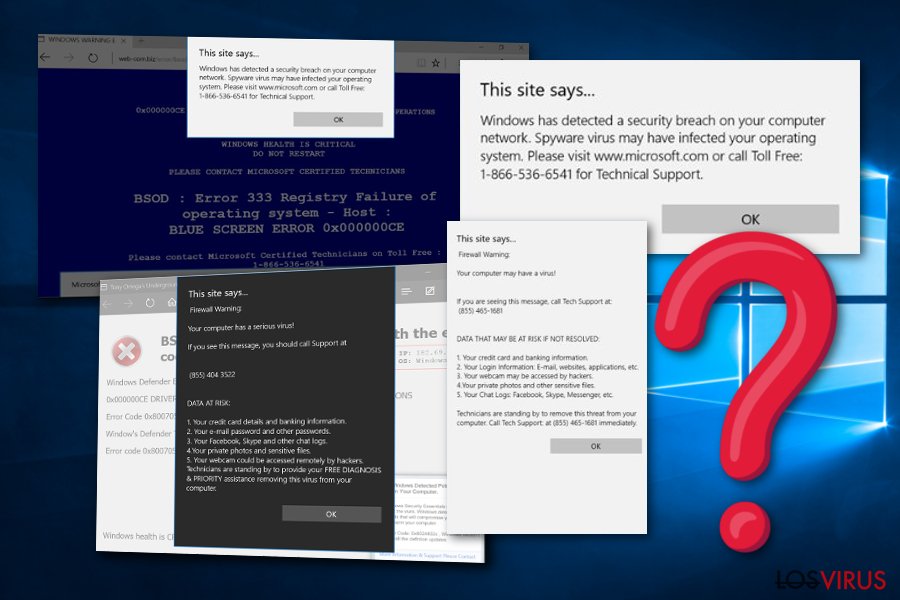
Microsoft Critical Alert
“Microsoft Critical Alert” es otra aplicación estafa que hace mal uso del nombre original de Microsoft Corporation. Estafan y engañan a los usuarios para que llamen al teléfono 1-855-813-2335 y traten con un falso Soporte Técnico de Microsoft. Las notificaciones sospechosas declaran una alerta Windows System Alert sobre que el ordenador está infectado y bloqueado.
Además, los ladrones anuncian que el único modo de eliminar el error y desbloquear el sistema del ordenador es llamando a un número de soporte técnico. Sin embargo, te recomendamos que NO hagas lo que te dice el virus «Microsoft Critical Alert», ya que no proporciona ninguna información relevante ni verdadera. Puedes ser engañado por el virus Microsoft para revelar información personal cuando hablas con desarrolladores a través del teléfono móvil.
Virus Microsoft Security Essentials Alert
Virus Microsoft Security Essentials Alert, también conocido como Hicurdismos, es otra estafa de soporte técnico. Esta aplicación desleal aparece mientras una infección ejecutable monitoriza los procesos maliciosos en el segundo plano. Una vez que los usuarios son engañados para que instalen y abran un archivo llamado «setup.exe», el virus proporciona una falsa pantalla de error BSoD.
Ten en cuenta que los errores legítimos BSoD desaparecen tras reiniciar el sistema del ordenador. Sin embargo, los ladrones traer la estafa Microsoft Security Essentials Alert motivan a llamar a un falso soporte de Microsoft (1-800-418-4202) con el fin de recibir algo de información sobre cómo solucionar el problema. No debería establecerse ningún contacto con estos estafadores incluso aunque el error pueda parecer legítimo.
Este virus Microsoft puede monitorizar algunas acciones diferentes simplemente para intentar convencer a los usuarios de que el problema realmente no existe. Estos tipos de actividades incluyen deshabilitar todos los procesos en el Administrador de Tareas, cubrir la pantalla completa con un error BSoD y denegar el acceso a cualquier aplicación, así como ocultar el cursor del ratón.
Your Windows (Microsoft) Computer has been blocked
Your Windows (Microsoft) Computer has been blocked es un mensaje desleal que afecta con frecuencia a usuarios de Windows. Esta notificación también declara cosas falsas para engañar a los usuarios y que llamen a un número de asistencia provisto. Antes de nada, el falso mensaje declara que el sistema incluye un error y que los navegadores pueden estar hackeados.
Sin embargo, la estafa Your Windows (Microsoft) Computer has been blocked se convierte en cada vez más asustadiza cuando el mensaje alerta sobre un potencial daño de datos y credenciales privadas. Puedes leer que datos bancarios y otras credenciales, emails, Facebook y otras autentificaciones de redes conocidas y vídeos privados están en riesgo de exposición.
Microsoft Corporation has blocked your PC
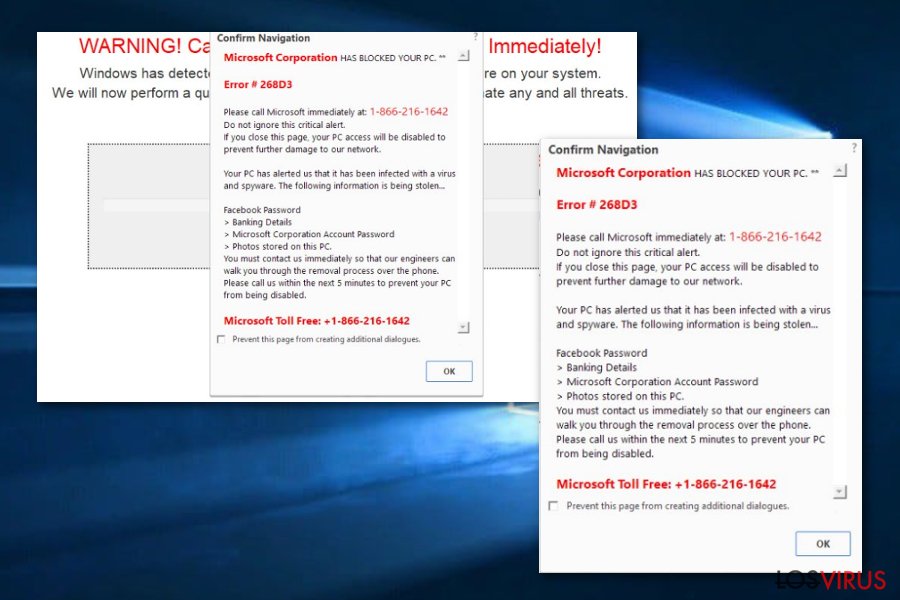
Microsoft Corporation has blocked your PC pertenece a las categorías de programa potencialmente no deseado (PUP), scarewares y estafas de soporte técnico. Todos estos enlaces están causados porque el contenido desleal de los mensajes se centra en engañar a la gente y también a causa de su aparición cuestionables en los navegadores.
Las declaraciones de la estafa Microsoft Corporation has blocked your PC son muy similares a otros mensajes estafa. Comienza engañando a los usuarios de un posible peligro en el ordenador que puede estar relacionado con una exposición de datos sensibles de componentes como contraseñas, información bancaria e imágenes que están almacenadas en el ordenador infectado.
Como solución, los hackers proporcionan un supuesto número «gratuito» de asistencia de Microsoft que puede «solucionar todos los problemas». Llamar a esta gente no es una opción. Ten en cuenta que estos falsos mensajes de los virus Microsoft pueden llegar a cualquiera, especialmente si se visitan sitios de terceros. Lo que debes hacer es deshacerte de todo el contenido potencialmente no deseado del sistema.
Microsoft Error: Unknown System Failure
Microsoft Error: Unknown System Failure está considerado por ser un scareware y scamware que se infiltra en los sistemas a través de aplicaciones adware o de otros programas potencialmente no deseados. El principal objetivo de estos mensajes cuestionables es provocar a los usuarios la necesidad de llamar a un falso soporte técnico e intentar robarles el dinero comprando herramientas de seguridad inútiles o pidiéndoles información personal.
Lo mejor que puedes hacer es evitar el virus Microsoft Error: Unknown System Failure. Si la notificación sospechosa aparece solo en páginas webs particulares desprotegidas, cierra la ventana del navegador y nunca entres en esa misma página web de nuevo para prevenir que reaparezca la estafa.
Microsoft has detected suspicious activity
Microsoft has detected suspicious activity es una estafa de soporte técnico que opera usando el mismo principio que otras aplicaciones estafa. Los hackers pretenden hacerse pasar por el soporte de Microsoft y anuncian sobre cuestionables actividades ocurriendo en el sistema del ordenador. Esta gente también reporta falsos intentos de robar información sensible y detalles bancarios.
No se puede encontrar verdad en esta aplicación estafa. Microsoft has detected suspicious activity es un simple virus Microsoft que te molesta para intentar robarte el dinero y los datos personales. El proceso de eliminación puede incluir herramientas anti-malware o pasos manuales. Sin embargo, no te olvides de deshacerte del adware u otros PUPs que puedan estar provocando la reaparición del virus.
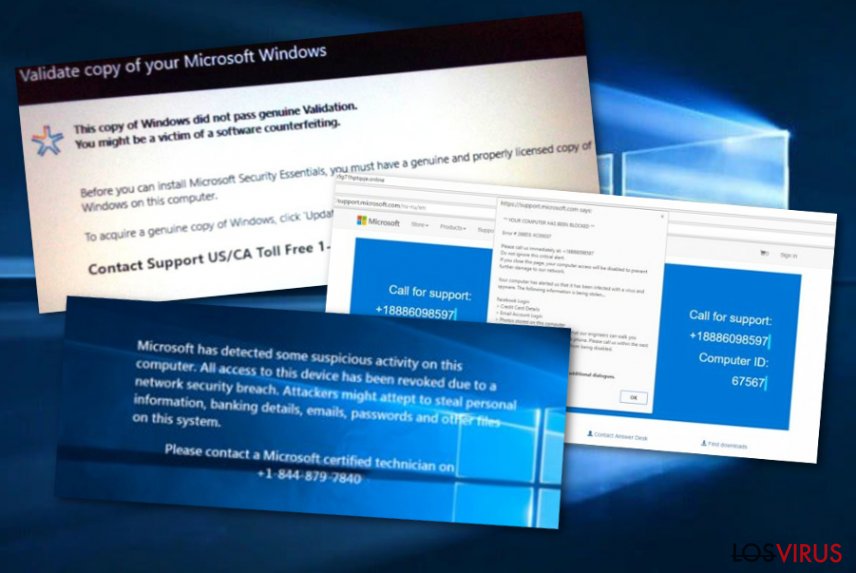
Validate copy of your Microsoft Windows
Validate copy of your Microsoft Windows – una estafa de soporte técnico que declara que una cierta copia de Windows no ha pasado la validación. Con el fin de recibir una copia original, se motiva a los usuarios a hacer click en el botón de «Actualizar Ahora» y tratar con el número de soporte técnico para obtener ayuda.
Sin embargo, te recomendamos que nunca hagas click en este botón ni trates con el falso número, ya que esto puede generarte problemas. Por ejemplo, se te puede instar a pagar por algunas licencias de programas de seguridad falsas o proporcionar detalles sensibles sobre ti mismo y el ordenador. Deshazte del adware que está soportando este virus Microsoft y la notificación acabará.
Microsoft.windowssupport0901.online
Microsoft.windowssupport0901.online es un mensaje estafa que habla sobre el código de error 00x04C08. Además, la notificación reporta que un tipo de partición inválida o no soportada ha sido detectada y que algunas descargas maliciosas han sido realizadas y hay problemas en el sistema.
Como solución, los estafadores ofrecen llamar a un soporte técnico a través de un número de teléfono provisto y proporcionar el código B2957E como identificación. La eliminación del virus Microsoft.windowssupport0901.online debería ser tu única prioridad. Eliminar el adware que está causando esta estafa debería solucionar el problema.
Microsoft.com-input11.info
Microsoft.com-input11.info son anuncios pop-ups que aparecen cuando el scamware comienza a atacar al sistema del ordenador. Este tipo de notificaciones puede aparecer en redes de terceros o provocada por programas adware. Una vez que la estafa acaba en la pantalla del ordenador de la víctima, comienza a declarar que el ordenador y los navegadores están en peligro.
Además, los números +1-844-313-5529, +1-800-610-8993, +1-866-507-946, o +1-855-336-5598 provistos son el modo de contactar con supuestos especialistas técnicos. No deberías caer ni tragarte estas mentiras ya que ninguno de estos errores es cierto. Puedes comprobar el sistema al completo con un anti-malware.
Más daños llegan a través de archivos de Microsoft Office infectados
Los expertos en seguridad de Internet han lanzado un reporte sobre documentos de Microsoft Office infecciosos que han estado pululando por el ciber espacio y trayendo consigo malwares. Durante Septiembre de 2018, los archivos de Microsoft Office cargados de malware fueron una de las principales técnicas de distribución de virus de ordenador que ayudaron a los ladrones a ejecutar actividades maliciosas en los ordenadores de las víctimas.
Maliciosas macros han estado siendo insertadas en esos archivos que traían consigo una variedad de amenazas. Las más populares fueron el ransomware GandCrab (una de las amenazas de bloqueo de datos más difundidas de la historia de malware), AZORult Trojan horse, Chanitor, y Geodo.
Documentos infecciosos aunque de apariencia legítima de Microsoft Office fueron difundidos usando una de las técnicas de distribución de malware más popular – los emails spam. Estas macros infectadas estaban adjuntas a mensajes email y ejecutadas con solo un click. Tras esto, la carga maliciosa puede ser planteada con éxito en el ordenador afectado.
Fuentes de distribución y consejos de prevención (PUPs)
De acuerdo con los especialistas en virus y tecnología de Virusai.lt, los programas potencialmente no deseados (PUPs) son capaces de difundirse a través de diferentes fuentes de terceros y de paquetes de programas. Al hablar sobre paquetes de programas, puedes prevenir esta actividad usando fuentes legítimas para tus descargas y optando SIEMPRE por utilizar los modos de instalación Avanzados o Personalizados.
Continuamente, deberías tener cuidado con el contenido sospechoso como publicidad y enlaces que puedes encontrarte mientras navegas por la web. Si has entrado en una página web cuestionables y piensas que puede estar infectada con algún malware extraño, por ejemplo con algún virus Microsoft, ciérrala de inmediato y nunca vuelvas.
Además, es recomendable realizar comprobaciones regulares del sistema, especialmente tras visitar páginas cargadas de malware. Si eliges una herramienta legítima, esto te asegurará que el sistema de tu ordenador está seguro 24/7. Cuantas más funciones de protección incluya tu antivirus, más avanzada será la protección que tendrá tu ordenador.
Instrucciones de eliminación para diferentes tipos de malware Microsoft
Si el conocido nombre Microsoft ha estado siendo mal usado por ciber criminales y has encontrado algún tipo de malware similar en el sistema del ordenador, deberías eliminar el virus Microsoft de tu ordenador Windows sin pensarlo. El tipo más popular de virus son aplicaciones estafa que pueden ser causadas por adwares u otros programas potencialmente no deseados.
Si has estado recibiendo dudosos mensajes y alertas que pretenden ser parte de Microsoft, puedes deshacerte de ellas usando herramientas automáticas de eliminación de adware o siguiendo los pasos guía de abajo de este artículo. Estas instrucciones te ayudarán a realizar la eliminación del virus Microsoft de tu sistema operativo Windows al completo.
Además, aquí encontrarás cómo eliminar componentes adicionales relacionados con virus Microsoft de tus navegadores web. Ten cuidado, ya que las aplicaciones sospechosas, tras ser aprobadas pueden inyectar extensiones, plug-ins y add-ons falsos en estos directorios. Esto incluye limpiar los navegadores como Google Chrome, Mozilla Firefox, Internet Explorer, y Microsoft Edge.
Puedes eliminar el daño causado por el virus con la ayuda de FortectIntego. SpyHunter 5Combo Cleaner y Malwarebytes son programas recomendados para detectar los programas potencialmente indeseados y virus junto a todos los archivos y entradas del registro que estén relacionados con ellos.
Guía de eliminación manual del virus Microsoft
Desinstalar de Windows
Limpia tu sistema operativo Windows de todo el contenido sospechoso o malicioso. Esta estos pasos para lograr este objetivo:
Para eliminar Virus Microsoft de ordenadores con Windows 10/8, por favor, sigue estos pasos:
- Entra en el Panel de Control desde la barra de búsqueda de Windows y pulsa Enter o haz click en el resultado de búsqueda.
- Bajo Programas, selecciona Desinstalar un programa.

- Desde la lista, encuentras las entradas relacionadas con Virus Microsoft (o cualquier otro programa sospechoso recientemente instalado).
- Click derecho en la aplicación y selecciona Desinstalar.
- Si aparece el Control de Cuentas del Usuario haz click en Sí.
- Espera hasta que el proceso de desinstalación se complete y pulsa Aceptar.

Si eres un usuario de Windows 7/XP, procede con las siguientes instrucciones:
- Click en Windows Start > Panel de Control localizado en la parte derecha (si eres usuario de Windows XP, click en Añadir/Eliminar Programas).
- En el Panel de Control, selecciona Programas > Desinstalar un programa.

- Elige la aplicación indeseada haciendo click una vez.
- En la parte superior, click en Desinstalar/Cambiar.
- En la ventana de confirmación, elige Sí.
- Click en Aceptar una vez el proceso de eliminación finalice.
Reiniciar MS Edge/Chromium Edge
Si Microsoft Edge ha quedado infectado con algún tipo de programa potencialmente no deseado o virus, puedes deshacerte de todo el contenido no deseado con la ayuda de esta guía:
Eliminar extensiones indeseadas de MS Edge:
- Selecciona Menú (los tres puntos horizontales en la esquina superior derecha de la ventana del navegador) y selecciona Extensiones.
- Desde la lista, selecciona la extensión relacionada y haz click en el icono del Engranaje.
- Click en Desinstalar en la parte de abajo.

Limpiar cookies y otros datos de navegación:
- Click en Menú (los tres puntos horizontales en la esquina superior derecha de la ventana del navegador) y selecciona Privacidad y Seguridad.
- Bajo datos de navegación, selecciona Elegir qué limpiar.
- Selecciona todo (a parte de contraseñas, aunque puedes querer incluir también las licencias de Media, si es aplicable) y selecciona Limpiar.

Restaurar los ajustes de nueva pestaña y página de inicio:
- Click en el icono de menú y elige Configuración.
- Luego encuentra la sección En el inicio.
- Click en Deshabilitar si encuentras cualquier dominio sospechoso.
Resetea MS Edge y los pasos de arriba no te han ayudado:
- Pulsa en Ctrl + Shift + Esc para abrir el Administrador de Tareas.
- Click en la flecha de Más detalles en la parte inferior de la ventana.
- Selecciona la pestaña Detalles.
- Ahora desliza y localiza cualquier entrada con el nombre de Microsoft Edge en ella. Click derecho en cada una de ellas y selecciona Finalizar Tarea para hacer que MS Edge deje de funcionar.

Si esta solución no te ha ayudado, necesitas usar un método más avanzado para resetear Edge. Ten en cuenta que necesitas hacer una copia de seguridad de tus datos antes de proceder.
- Encuentra la siguiente carpeta en tu ordenador: C:\\Users\\%username%\\AppData\\Local\\Packages\\Microsoft.MicrosoftEdge_8wekyb3d8bbwe.
- Pulsa Ctrl + A en tu teclado para seleccionar todas las carpetas.
- Click derecho en ellos y selecciona Eliminar.

- Ahora haz click derecho en el botón de Inicio y selecciona Windows PowerShell (Administrador).
- Cuando aparezca la nueva ventana, copia y pega el siguiente comando y pulsa Enter:
Get-AppXPackage -AllUsers -Name Microsoft.MicrosoftEdge | Foreach {Add-AppxPackage -DisableDevelopmentMode -Register “$($_.InstallLocation)\\AppXManifest.xml” -Verbose

Instrucciones para Edge basado en Chromium
Eliminar extensiones de MS Edge (Chromium):
- Abre Edge y haz click en Configuración > Extensiones.
- Elimina las extensiones indeseadas haciendo click en Eliminar.

Limpiar caché y datos del sitio:
- Click en Menú y selecciona Configuración.
- Selecciona Privacidad y Servicios.
- Bajo Limpiar datos de navegación, elige Seleccionar qué limpiar.
- Bajo rango de fecha, selecciona Todo el tiempo.
- Selecciona Limpiar ahora.

Resetear MS Edge basado en Chromium:
- Click en Menú y selecciona Configuración.
- En la parte izquierda, selecciona Reiniciar configuración.
- Selecciona Restaurar ajustes a sus valores por defecto.
- Confirma con Resetear.

Reiniciar Mozilla Firefox
Eliminar extensiones peligrosas
- Abre el navegador Mozilla Firefox y haz click en el Menú (los tres botones horizontales de la esquina superior derecha de la pantalla).
- Selecciona Add-ons.
- Aquí, selecciona los plugins que estén relacionados con Virus Microsoft y haz click en Eliminar.

Reiniciar la página de inicio:
- Click en los tres botones horizontales de la esquina superior derecha para abrir el menú.
- Selecciona Opciones.
- Bajo las opciones de Inicio, ingresa tu sitio preferido que se abrirá cada vez que abres de nuevo Mozilla Firefox.
Limpiar las cookies y datos del sitio:
- Click en el Menú y selecciona Opciones.
- Ve a la sección de Privacidad y Seguridad.
- Desliza hasta encontrar Cookies y Datos del sitio.
- Click en Limpiar datos…
- Selecciona Cookies y datos de sitios, así como Contenido Web en Caché y pulsa Limpiar.

Reiniciar Mozilla Firefox
En caso de que Virus Microsoft no se haya eliminado tras seguir las instrucciones de antes, reinicia Mozilla Firefox:
- Abre el navegador Mozilla Firefox y haz click en Menú.
- Ve a Ayuda y luego elige Información del Solucionador de Problemas.

- Bajo la sección Poner a punto Mozilla Firefox, haz click en Reiniciar Firefox…
- Una vez aparezca el pop-up, confirma la acción pulsando en Reiniciar Firefox – esto debería completar la eliminación de Virus Microsoft.

Reiniciar Google Chrome
Eliminar todo el contenido sospechoso de Google Chrome puede no ser tan difícil si eliminas todos estos pasos tal y como se muestra a continuación:
Elimina extensiones maliciosas desde Google Chrome:
- Abre Google Chrome, haz click en el Menú (los tres puntos verticales de la esquina superior derecha) y selecciona Más herramientas -> Extensiones.
- En la nueva ventana abierta, verás la lista de todas las extensiones instaladas. Desinstale todos los complementos sospechosos haciendo clic en Eliminar.

Eliminar caché y datos web de Chrome:
- Click en el Menú y selecciona Ajustes.
- Bajo Privacidad y Seguridad, selecciona Limpiar datos de navegación.
- Selecciona Historial de navegación, Cookies y otros datos de sitios, así como Imágenes en caché y archivos.
- Click en Limpiar datos.
- Click Clear data

Cambiar tu página de inicio:
- Click en el menú y selecciona Configuración.
- Busca un sitio sospechoso en la sección En el inicio.
- Click en Abrir una página específica o un conjunto y haz click en los tres puntos para encontrar la opción de Eliminar.
Reiniciar Google Chrome:
Si los métodos previos no te han ayudado, reinicia Google Chrome para eliminar todos los componentes:
- Click en el Menú y selecciona Configuración.
- En los Ajustes, desliza y haz click en Avanzado.
- Desliza y localiza la sección Reiniciar y limpiar.
- Ahora haz click en Reiniciar ajustes y devolverlos a defecto.
- Confirma con Reiniciar ajustes para completar la eliminación.

Después de desinstalar este programa potencialmente no deseado y arreglar cada uno de tus navegadores webs, te recomendamos que escanees el sistema de tu PC con un buen anti-spyware. Esto te ayudará a deshacerte de los rastros del registro de Microsoft, y te permitirá identificar parásitos relacionados u otras posibles infecciones de malware en tu ordenador. Para ello, puedes usar nuestros programas más valorados: FortectIntego, SpyHunter 5Combo Cleaner o Malwarebytes.
Recomendado para ti
No dejes que el gobierno te espíe
El gobierno tiene muchos problemas con respecto al registro de datos de los usuarios y los espionajes a los ciudadanos, por lo que deberías tener esto en consideración y leer más sobre las oscuras prácticas de reunión de información. Evita cualquier registro indeseado del gobierno o espionaje navegando completamente anónimo por Internet.
Puedes elegir una localización diferente cuando estés navegando y acceder a cualquier material que desees sin ninguna restricción de contenido particular. Puedes fácilmente disfrutar de conexión a internet sin riesgos de ser hackeado usando la VPN Private Internet Access.
Controla la información a la que puede acceder el gobierno o cualquier otra parte y navega por internet sin ser espiado. Incluso aunque no estés envuelto en actividades ilegales o confíes en tus servicios o plataformas elegidas, ten cuidado con tu seguridad y toma medidas de precaución usando un servicio VPN.
Copia de seguridad de los archivos para uso posterior, en caso de ataque de malware
Los problemas de software creados por malwares o pérdidas directas de datos debido a una encriptación puede conducir a problemas con tu dispositivo o daño permanente. Cuando tienes copias de seguridad actualizadas, puedes fácilmente recuperarte tras un incidente y volver a la normalidad.
Es crucial crear actualizaciones de tus copias de seguridad sobre cualquier cambio en tus dispositivos, por lo que puedes volver al punto donde estabas trabajando antes de que el malware modificase cualquier cosa o tuvieses problemas en tu dispositivo a causa de pérdida de datos o corrupción del rendimiento.
Cuando tienes una versión previa de cada documento importante o proyecto, puedes evitar frustración y pérdidas. Es bastante útil cuando aparecen malwares de la nada. Usa Data Recovery Pro para llevar a cabo la restauración del sistema.
